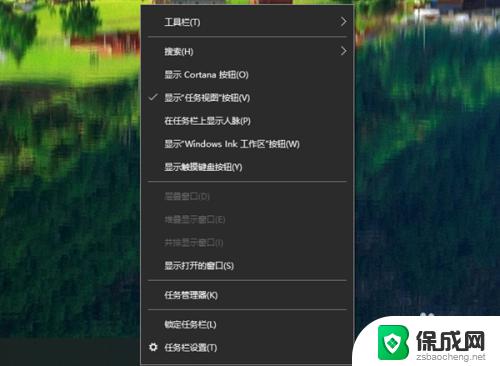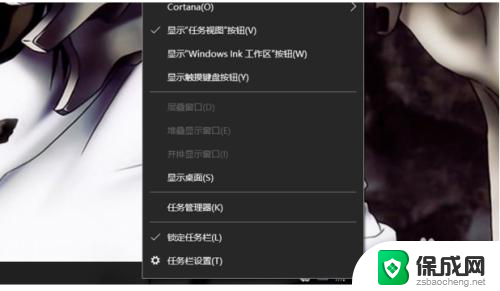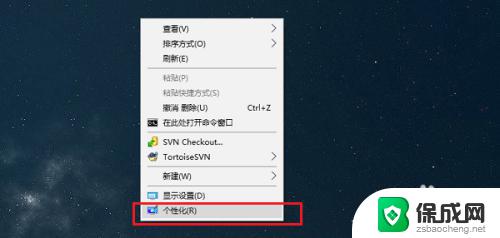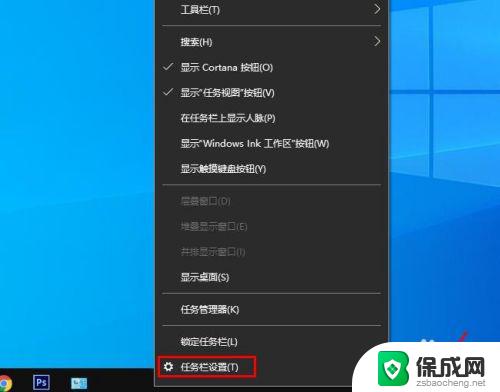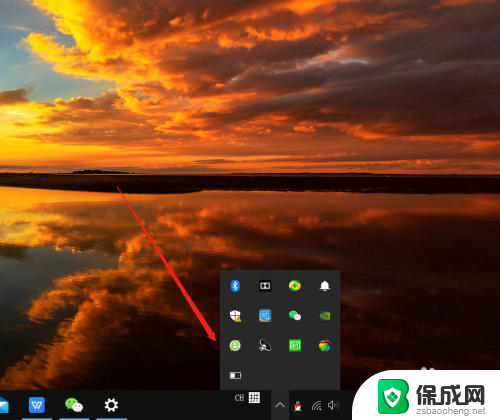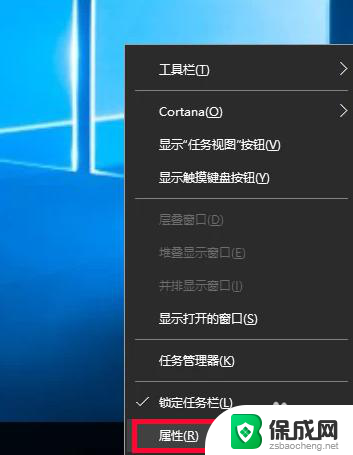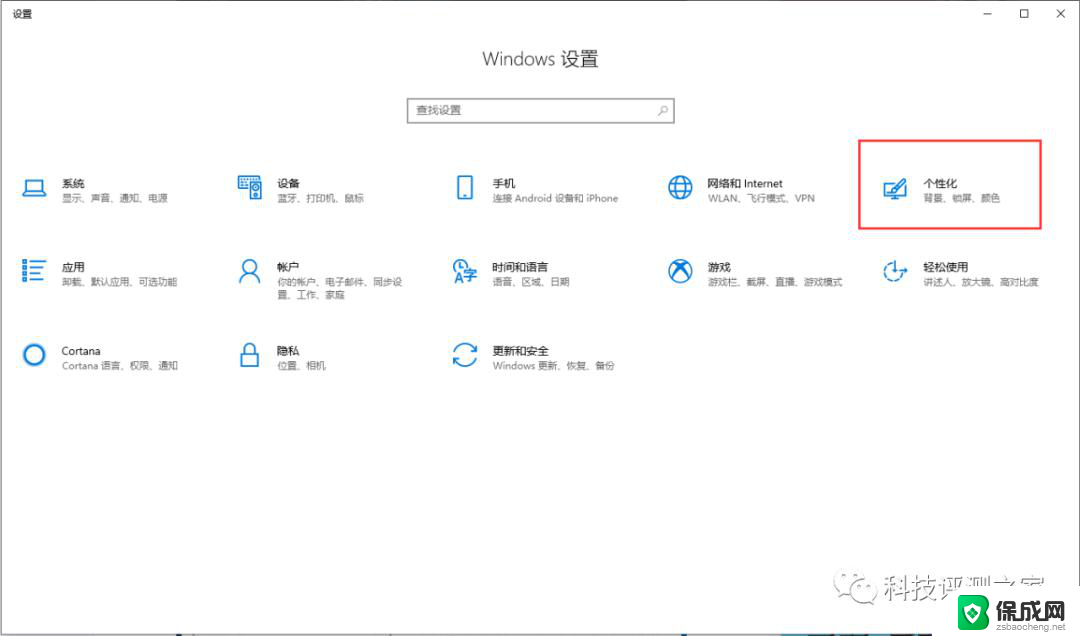桌面任务栏图标不见了怎么办 Win10任务栏图标不见了怎么处理
Win10任务栏图标不见了可能是由于系统故障或用户操作不当导致的,当任务栏图标不见时,用户可以尝试通过重启Windows Explorer进程或恢复默认设置来解决问题。也可以尝试重新安装对应的程序或更新系统补丁来修复任务栏图标不见的情况。解决Win10任务栏图标不见的问题需要综合考虑多种因素,找到最适合的解决方案。
具体步骤:
1.打开系统托盘中的图标。此方法也可以应用于任务栏上缺少的任何程序图标。右键单击任务栏,然后选择“ 任务栏设置”选项。
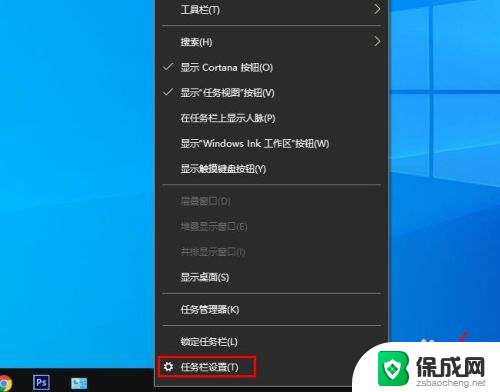
2.在“ 任务栏设置”选项窗口中,向下滚动到通知区域。选择“选择那些图标显示在任务栏上”。
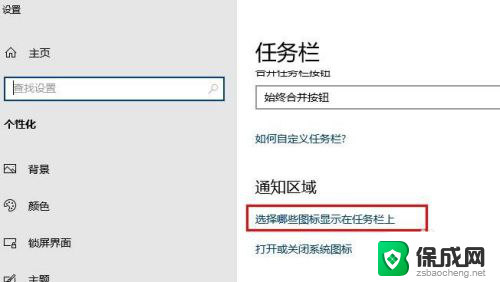
3.选择你要显示的驱动器图标,然后将关闭的按钮打开。
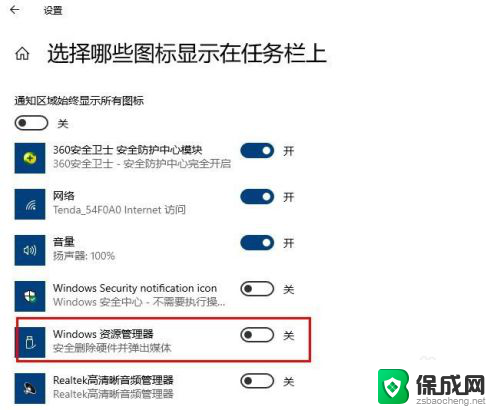
4.取消隐藏图标
图标被意外隐藏,这是Windows 10中相对普遍的现象,尤其是在任务栏上放置过多图标时。
单击任务栏左侧的向上的箭头,将显示任务栏上隐藏的所有图标。

5.重新启动驱动器
如果上述方法仍然不能解决问题,则可以尝试使用第三种方法。如果问题的原因是由损坏的缓存引起的,则重新启动驱动器将有助于解决问题。请按照下列步骤操作:
任务栏搜索“运行”或者按Win + R键打开运行窗口。
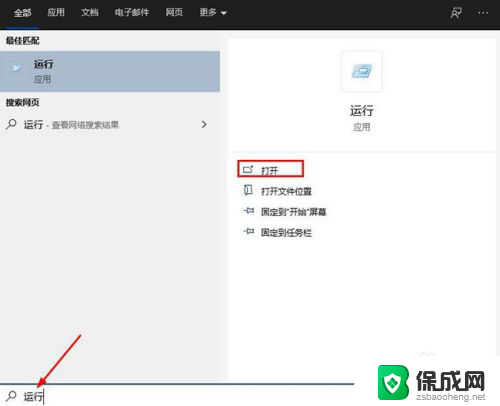
6.在运行窗口输入%localappdata%\Microsoft\OneDrive\onedrive.exe /reset等待大约两分钟,以查看是否会再次显示图标。如果不是,请使用以下链接重复该过程:%localappdata%\ Microsoft \ OneDrive \ onedrive.exe
此修复程序肯定会使图标重新出现在任务栏上。
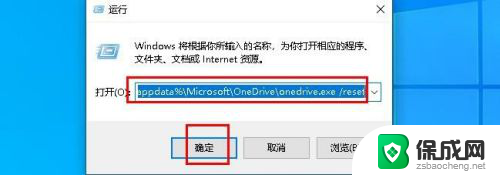
以上是关于桌面任务栏图标不见了怎么办的全部内容,如果您遇到这种情况,可以尝试按照以上方法解决,希望对大家有所帮助。